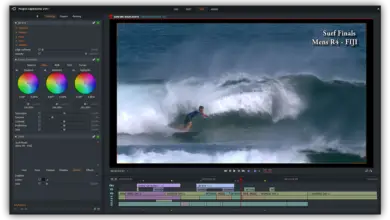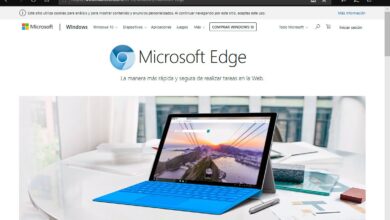Comment réparer l’échec de synchronisation entre les appareils dans Chrome
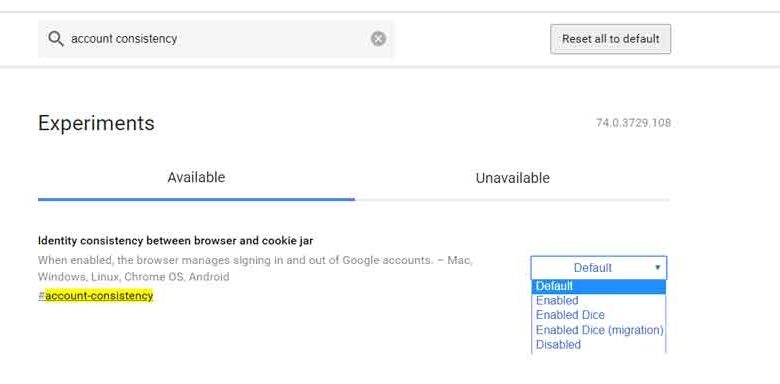
Pour le moment, Google Chrome est le navigateur Web le plus utilisé au monde, il met donc un bon nombre de fonctions à la disposition de ses millions d’utilisateurs, même si toutes ne fonctionnent pas aussi bien que la plupart le souhaiteraient.
Dans ces lignes, nous allons parler de l’un d’eux, en particulier de la fonction de synchronisation qui nous permet de synchroniser nos signets, notre historique de navigation, nos mots de passe et même d’accéder aux onglets que nous avons ouverts sur d’autres appareils . De toute évidence, c’est quelque chose de très utile dans la plupart des cas, donc une fois que nous l’avons configuré, nous nous habituons rapidement à ce qu’il fonctionne à tout moment.
Nous disons tout cela car il y a un problème auquel certains utilisateurs de Chrome sont confrontés avec la fonction de synchronisation susmentionnée , à savoir qu’elle cesse de fonctionner de temps en temps et sans raison apparente. C’est pourquoi nous allons expliquer ci-dessous comment corriger cet échec, c’est-à-dire empêcher la fonction de synchronisation de Chrome de s’arrêter soudainement de fonctionner et de nous demander encore et encore de redémarrer la session.
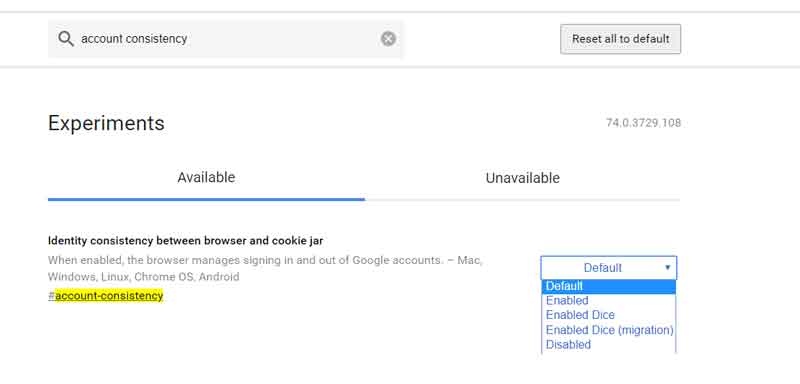
D’après ce qu’il semble, cela est dû à une fonctionnalité inhabituelle qui est activée par défaut dans Chrome et qui conduit à cette erreur, quelque chose que nous pouvons corriger à partir de la page des drapeaux du logiciel lui – même , comme nous vous le montrerons ci-dessous. Par conséquent, dans le cas où vous vous trouvez dans la situation où la fonction de synchronisation est désactivée de temps en temps, nous vous recommandons de suivre les étapes que nous allons mentionner.
Correction d’un crash avec la synchronisation des appareils Google Chrome
Ainsi, la première chose que nous allons faire est d’ ouvrir Chrome lui – même et d’accéder à la page que nous avons mentionnée, pour laquelle nous devons écrire «chrome: // flags» dans la barre d’adresse, où nous localisons l’entrée appelée «cohérence du compte» grâce à la recherche moteur que nous voyons en haut. Une fois que nous le voyons à l’écran, dans la liste déroulante ci- jointe, nous sélectionnons l’option «Désactivé», ce qui devrait résoudre ce problème avec la fonction de synchronisation entre les périphériques.
Sinon, bien que ce système le résout dans la plupart des cas, il existe une autre solution que les utilisateurs de Chrome ont pu utiliser pour résoudre ce problème. Ainsi, dans ce cas, la première chose que nous faisons est de taper à nouveau la commande «chrome: // paramètres / contenu / cookies» dans la barre d’adresse du navigateur, de sorte que la fenêtre des cookies utilisée par ce logiciel apparaîtra .
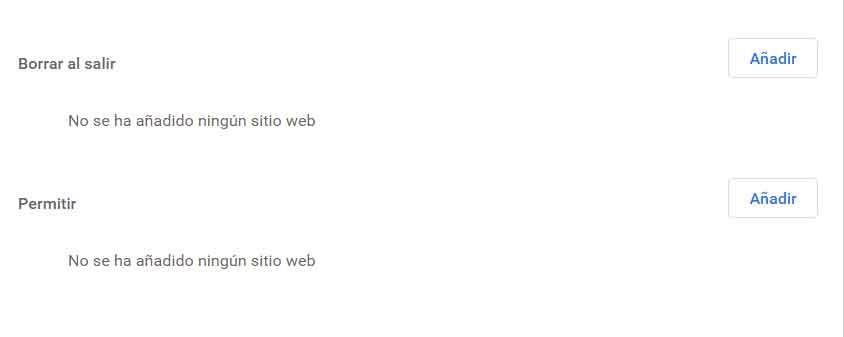
Une fois dedans, nous cliquons sur le bouton «Ajouter» à côté de la section «Autoriser» et entrons dans le domaine «accounts.google.com» pour résoudre le problème dont nous vous avons parlé. Et vous devez garder à l’esprit que cette fonction de synchronisation est largement utilisée pour le moment, son bon fonctionnement est donc très important pour la plupart.